性能选项怎么设置最好win7 win7系统最佳性能调整指南
Win7系统作为一款经典的操作系统,其性能调整对于提升电脑的运行速度和效率至关重要,在众多性能选项中,如何设置才能达到最佳性能呢?本文将为大家介绍win7系统最佳性能调整指南,帮助大家理解和掌握系统性能优化的技巧和方法。通过合理的设置,我们可以使电脑的运行更加流畅,提高工作效率,让我们一起来探索吧!
具体步骤:
1.打开win7系统的桌面,找到计算机图标,右击鼠标,在右键菜单中选择属性选项。

2.接着进入到计算机的属性界面,在左侧一栏的选项中选择高级系统设置选项,如图所示:
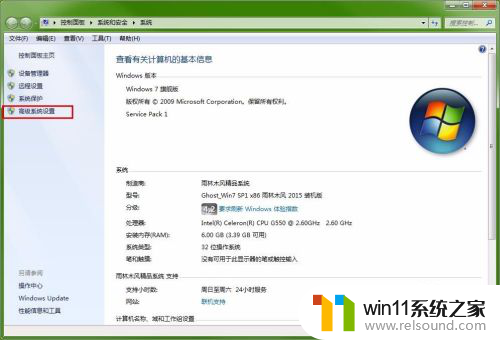
3.接着弹出系统属性的窗口,标题栏已经是选择高级的状态,这里选择下边性能选项,点击设置。
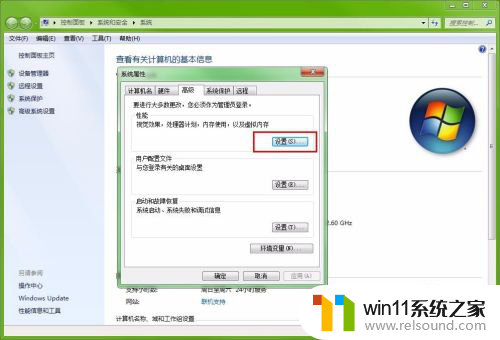
4.接着进入到性能的设置窗口,这里选择调整为最佳性能选项。在前面点歌圆点即可,然后点击应用。
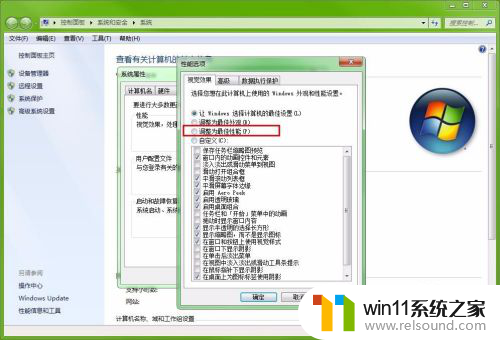
5.选中了最佳性能的选项之后,就可以看到下边的选项前面的方框内的勾全部被取消掉了。这些就是win7系统一些漂亮的视觉效果,取消之后这些效果也就消失了。
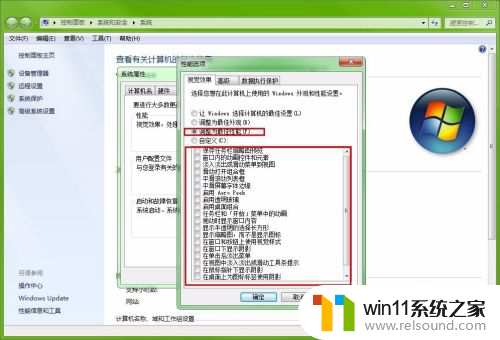
6.当然如果不想让自己的电脑太过于简单难看,还可以点击下边的自定义选项。然后在选择需要的效果选项,这样美观也有了,速度也快了。

以上就是关于性能选项怎么设置最好win7的全部内容,如果有遇到相同情况的用户,可以按照小编的方法来解决。















